Prikaz poruke
Zadatak Prikaz poruke omogućuje vam slanje poruke na bilo koji upravljani uređaj (klijentsko računalo, tablet, mobilni uređaj itd.). Poruka će se prikazati na zaslonu kako bi obavijestila korisnika.
•Windowsu – poruka je prikazana kao obavijest.
U Windowsu zadatak klijenta prikaza poruke upotrebljava naredbu msg.exe koja se nalazi samo u izdanjima Windows Professional/Enterprise. Zbog toga ne možete upotrijebiti taj zadatak za prikaz poruke na klijentskom računalu s izdanjem Windows Home. |
•macOS i Linux – poruka se prikazuje samo na terminalu.
Da biste vidjeli poruku na sustavu macOS ili Linux, prvo trebate otvoriti terminal. |
Odaberite jednu od sljedećih opcija za stvaranje novog klijentskog zadatka:
•Kliknite Zadaci > Novo > ![]() Zadatak klijenta.
Zadatak klijenta.
•Kliknite Zadaci > odaberite željenu vrstu zadatka i kliknite Novo > ![]() Klijentski zadatak.
Klijentski zadatak.
•Kliknite ciljni uređaj u kartici Računala i odaberite ![]() Zadaci >
Zadaci > ![]() Novi zadatak.
Novi zadatak.
Osnovno
U odjeljku Osnovno unesite osnovne informacije o zadatku, primjerice naziv i opis (neobavezno). Kliknite Odaberi oznake da biste dodijelili oznake.
Na padajućem izborniku Zadatak odaberite vrstu zadatka koju želite stvoriti i konfigurirati. Ako ste odabrali određenu vrstu zadatka prije stvaranja novog zadatka, Zadatak je unaprijed odabran na temelju prethodnog odabira. Zadatak (pogledajte popis svih zadataka) definira postavke i ponašanje zadatka.
Postavke
Možete unijeti Naslov i unijeti vašu Poruku.
Sažetak
Pregledajte sažetak konfiguriranih postavki pa kliknite Završi. Zadatak klijenta sada je stvoren i otvorit će se mali prozor:
•Kliknite Stvori okidač (preporučeno) da biste odredili ciljeve zadataka klijenta (računala ili grupe) i okidač.
•Ako kliknete Zatvori, možete stvoriti okidač kasnije: kliknite instancu klijentskog zadatka i odaberite ![]() Pokreni na u padajućem izborniku.
Pokreni na u padajućem izborniku.
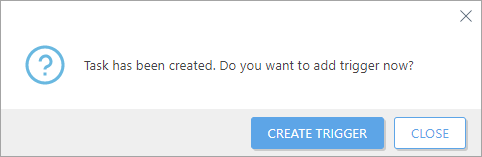
U stavci Zadaci možete vidjeti traku indikatora napretka, ikonu statusa i pojedinosti za svaki stvoreni zadatak.
